Как пользователь Инстаграм вы уже знаете, что платформа социальных сетей — отличное место для публикации ваших фотографий. Вы увидите домашних животных, людей, места и многое другое от тех, на кого вы подписаны, и сможете публиковать свои собственные фотографии.
Что делать, если вы хотите опубликовать несколько фотографий одновременно? Возможно, у вас есть две или более фотографии, которые связаны между собой или было бы разумнее разместить их вместе. Здесь мы покажем вам, как добавить несколько фотографий в пост Instagram в сети и в мобильное приложение.
Разместить несколько фотографий на сайте Instagram
Если фотографий, которыми вы хотите поделиться в Instagram, на твоем компьютере, вы можете легко добавить несколько фотографий в новую публикацию в Интернете.
Зайдите на Instagram.com, войдите в систему и выберите значок опубликовать(знак плюса) в правом верхнем углу навигации.

Когда откроется окно Создать новое сообщение, у вас есть возможность перетащить фотографии в окно или загрузить несколько фотографий со своего компьютера.
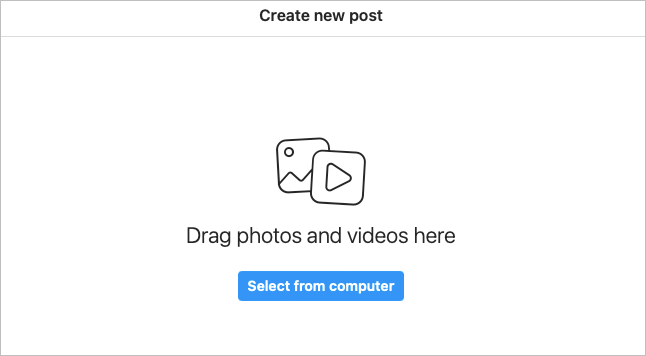
Перетащите группу фотографий
Если вы хотите вытащить изображения на своем компьютере прямо в окно, выберите их все. Затем перетащите группу фотографий в окно «Создать новую публикацию».
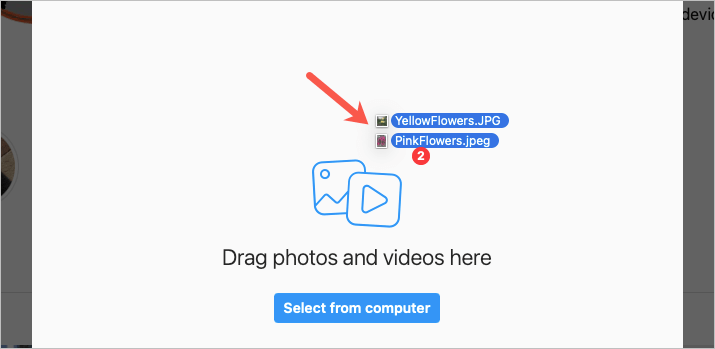
Выбрать группу фотографий
Если вам проще искать фотографии, нажмите кнопку Выбрать с компьютера. Найдите свои фотографии, выберите все те, которые хотите опубликовать, и нажмите Загрузить.
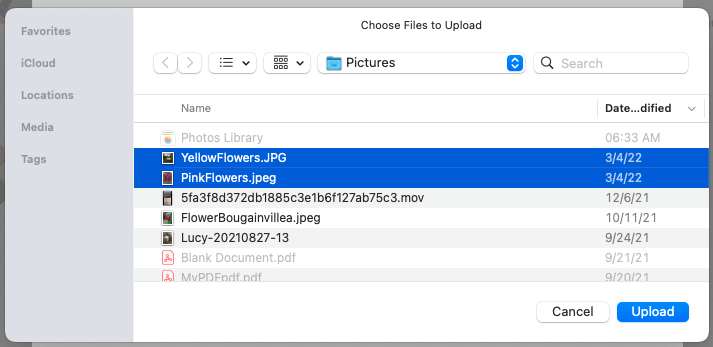
Добавить в публикацию больше фотографий
Возможно, фотографии, которыми вы хотите поделиться находятся в разных местах на вашем компьютере, что затрудняет выбор их всех одновременно. Вы по-прежнему можете опубликовать несколько фотографий.
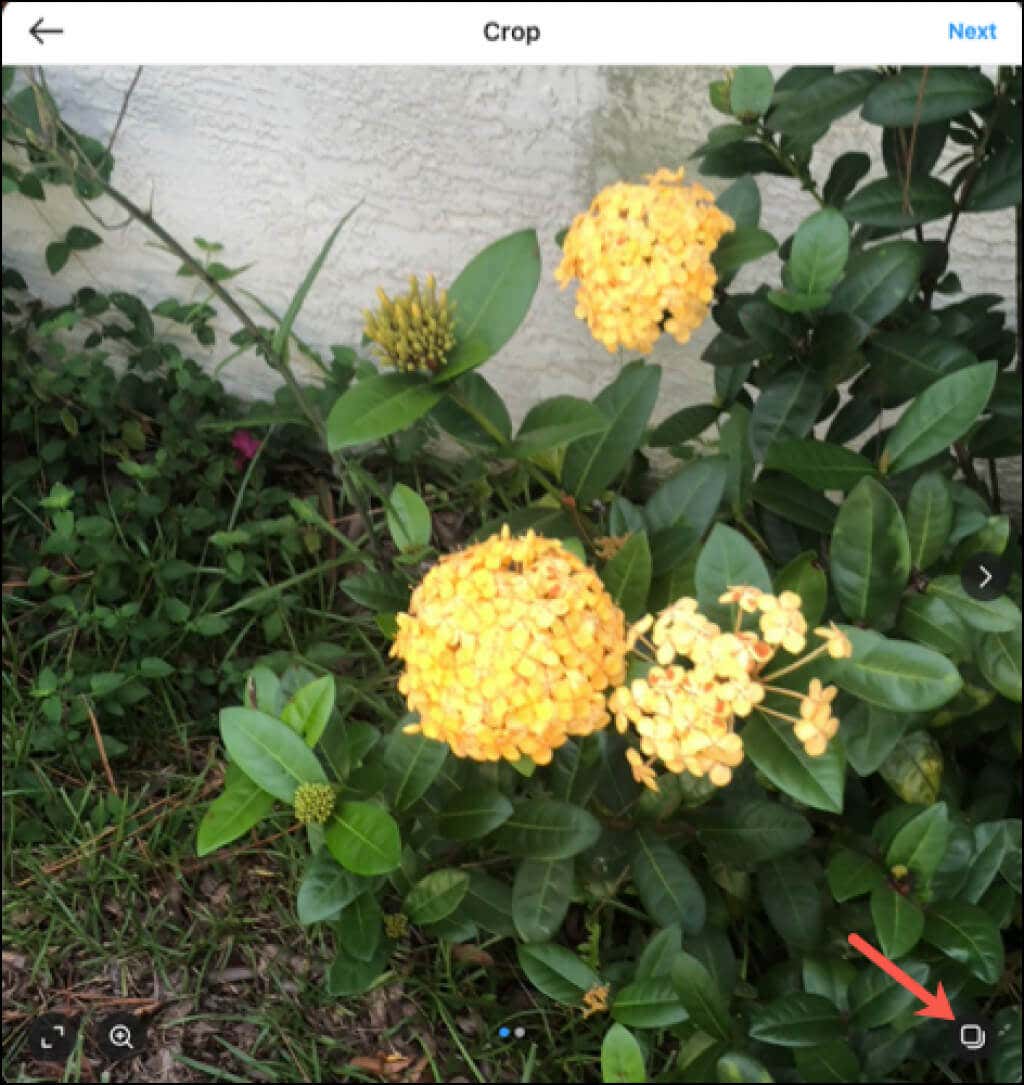
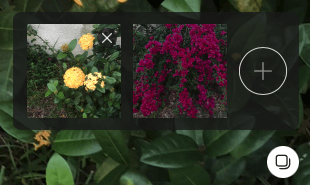
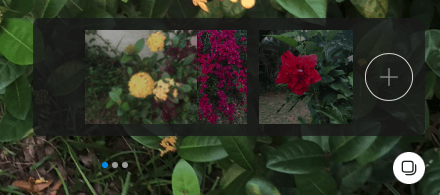
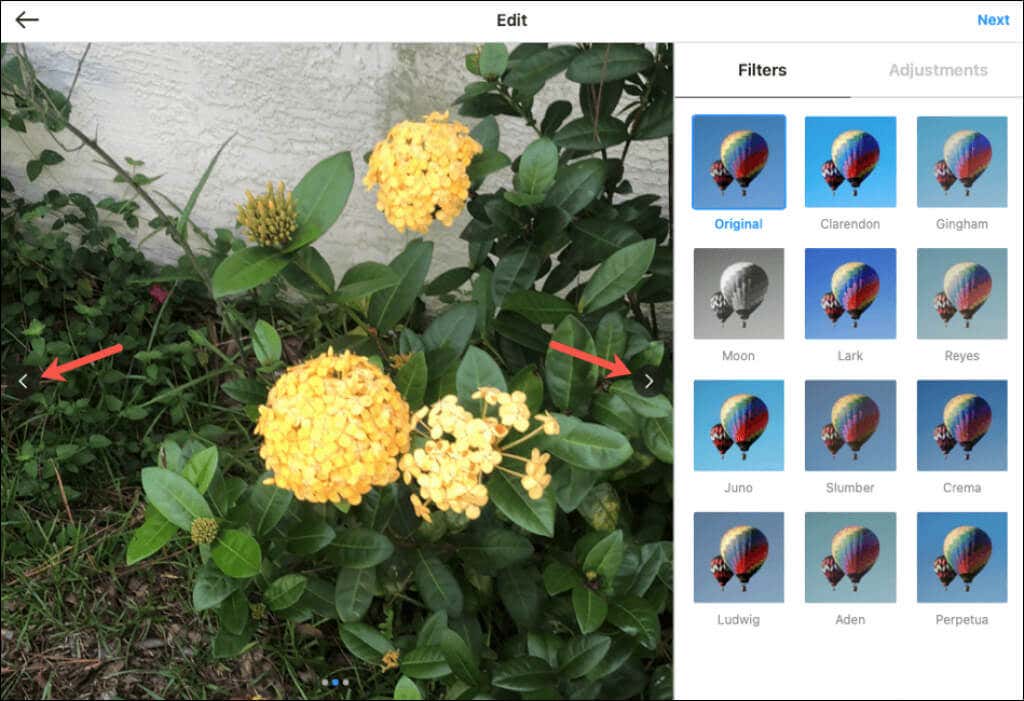
Когда другие просматривают вашу публикацию в Интернете, они видят стрелки слева и справа от фотографий, позволяющие перемещаться между ними. Внизу они также увидят точки, обозначающие количество включенных вами фотографий.
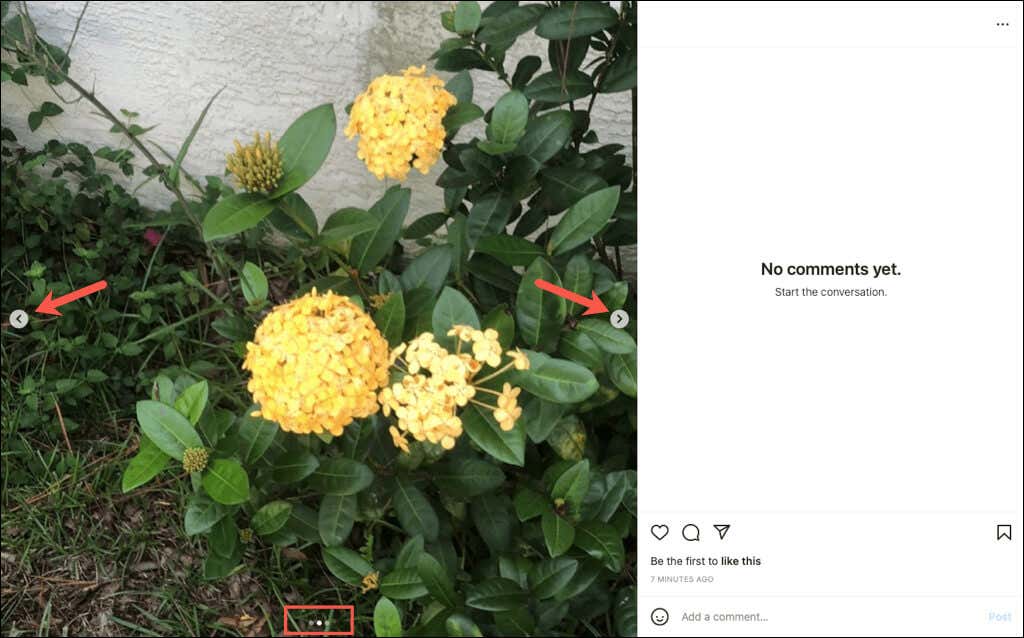
Опубликовать несколько фотографий в мобильном приложении Instagram
Возможно, фотографии, которые вы хотите опубликовать, находятся на вашем мобильном устройстве. Вы также можете опубликовать несколько фотографий на Приложение Инстаграм на iPhone и Android.
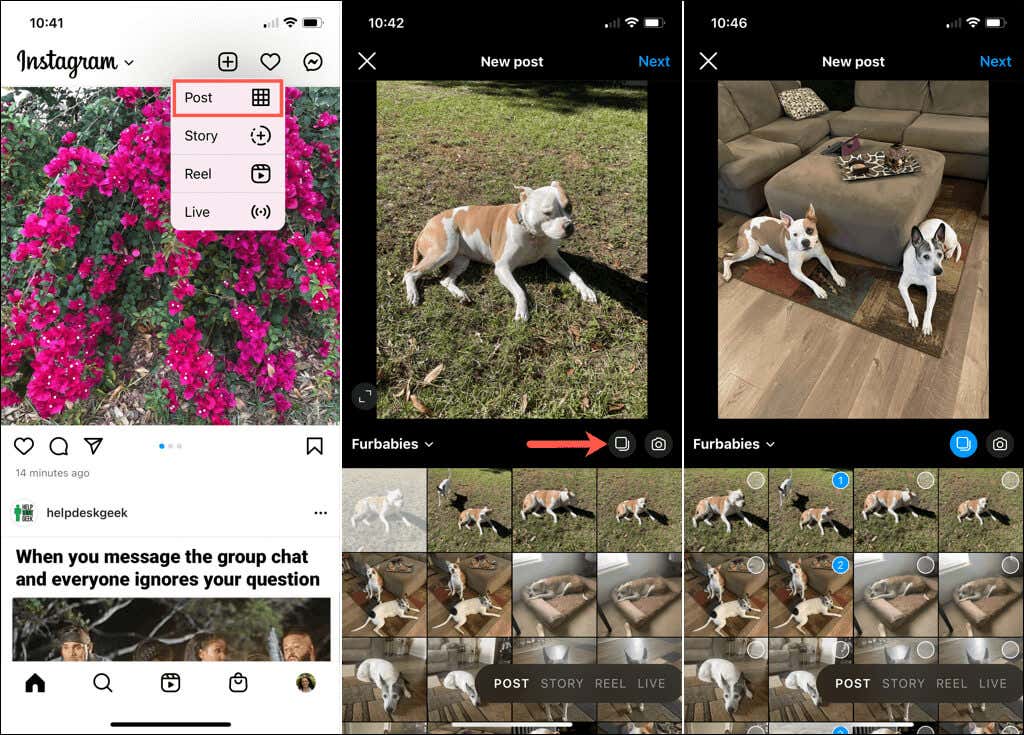
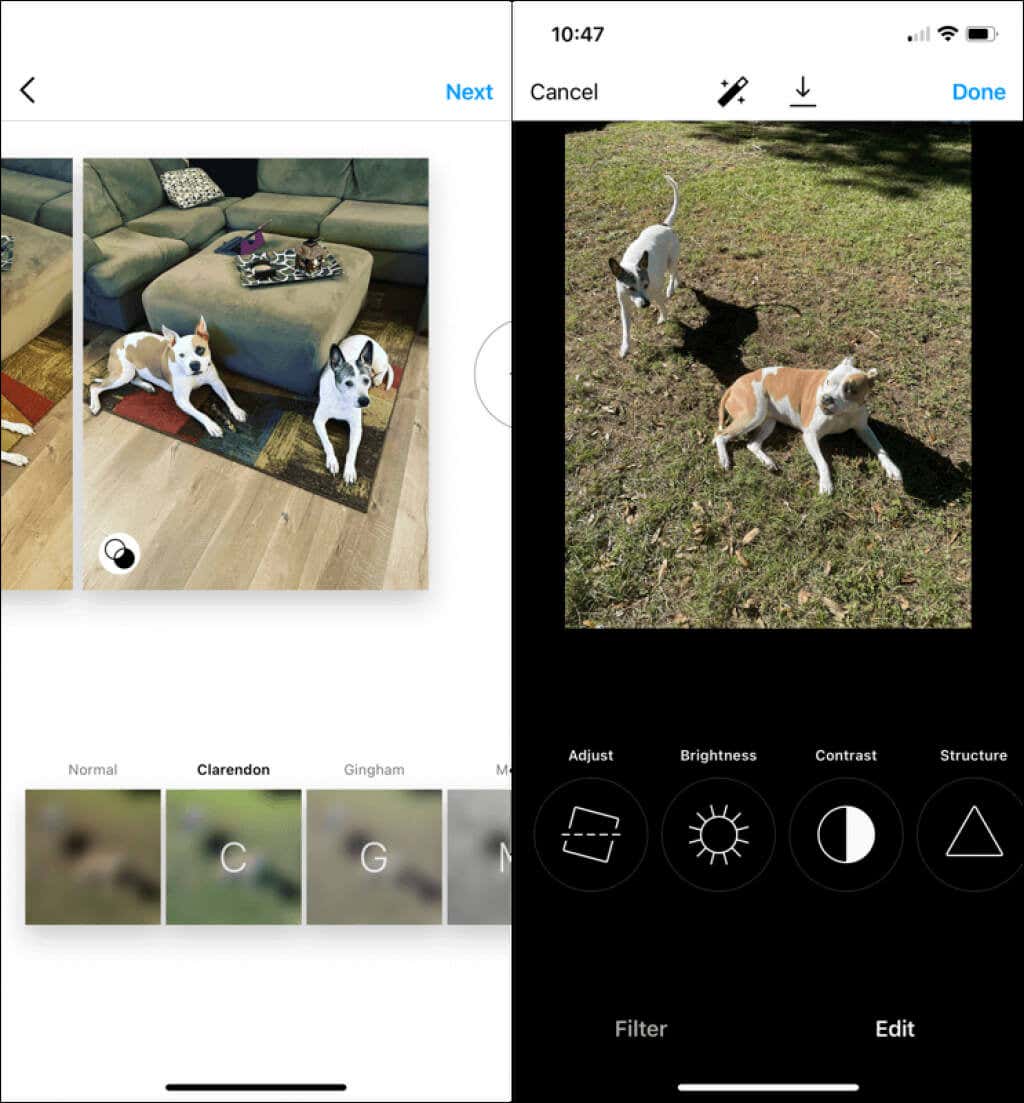
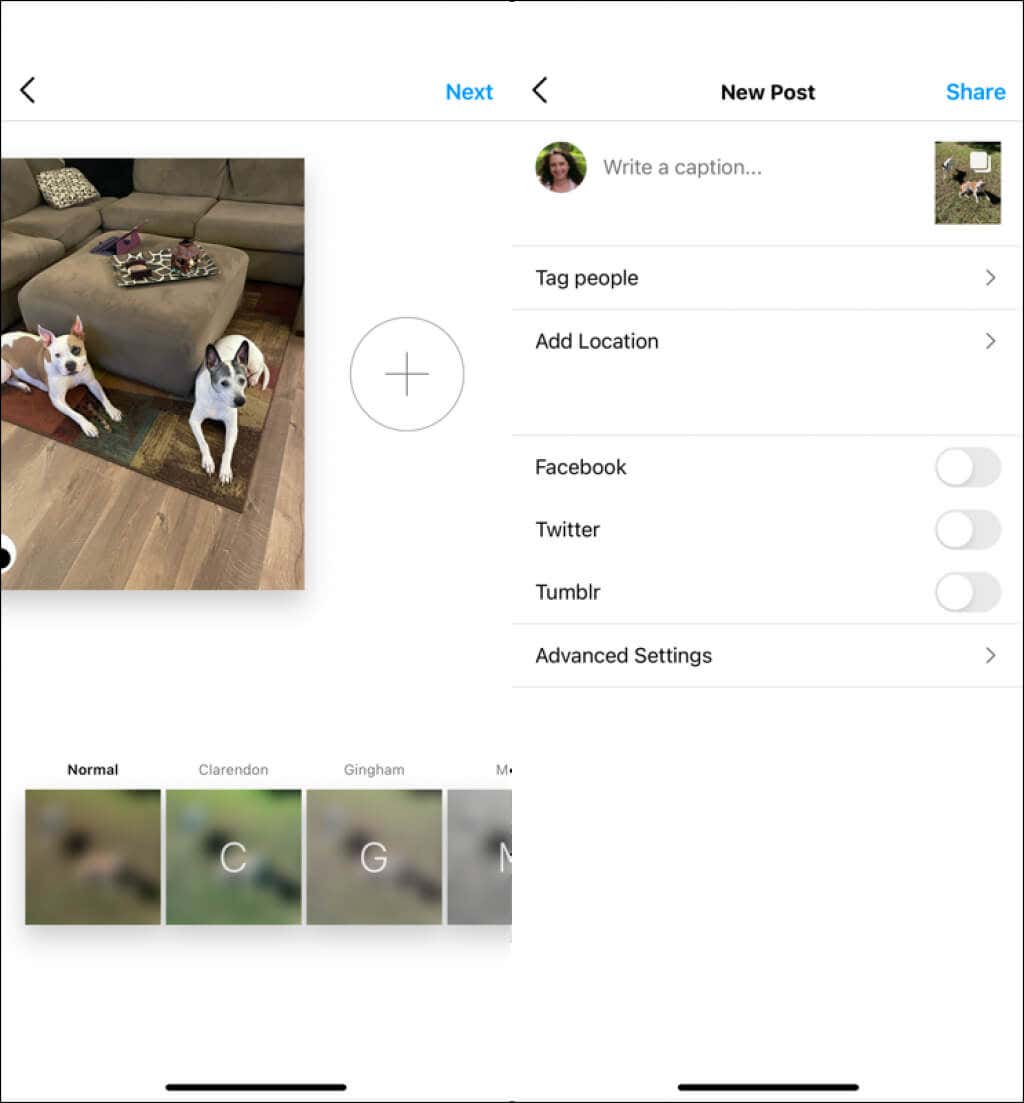
Когда другие просматривают вашу публикацию в своей ленте Instagram, они видят точки внизу первой фотографии, обозначающие количество включенных в нее изображений. Затем они смогут просмотреть их все.
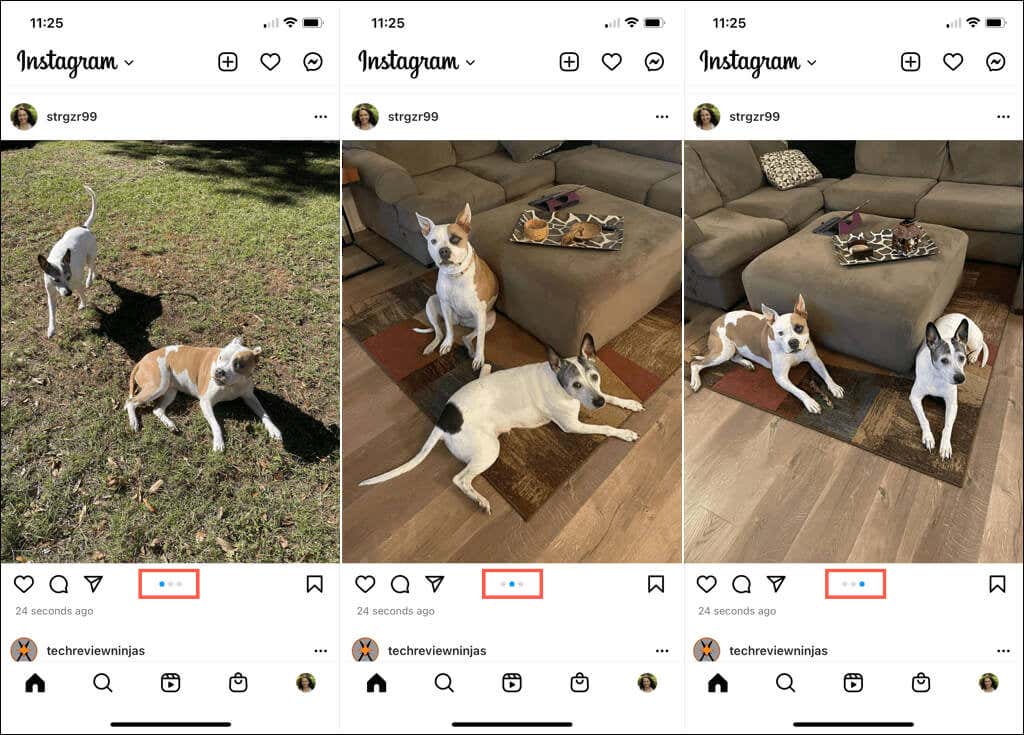
Теперь, когда вы знаете, как добавить несколько фотографий в публикацию в Instagram, узнайте, как создавать истории в Инстаграм или как стать влиятельным человеком в популярной сети..
.